Photoshop鼠繪精致鉛筆
時(shí)間:2024-02-03 09:45作者:下載吧人氣:39
來源:中國教程網(wǎng) 作者:不詳
本教程介紹鉛筆的制作方法。一只看似很簡(jiǎn)單的鉛筆,要繪制好還是一件比較復(fù)雜色事情,需要注意好各連接部分光感及質(zhì)感的變現(xiàn)。作者繪制的非常精細(xì),效果很不錯(cuò)。
最終效果

1、打開PS,新建一個(gè)白色背景的PS文檔,高寬可以隨意~原教程是950*600像素的~300分辨率~不過一般畫著玩的,不弄那么大也行,下面是我的~

2、創(chuàng)建一個(gè)新圖層,命名為筆身,選擇矩形選框工具,選出一個(gè)400*100的矩形(為了方便點(diǎn),大家也可以把標(biāo)尺拉出來,按下Ctrl+R打開標(biāo)尺~拉好位置就可以了~ )。
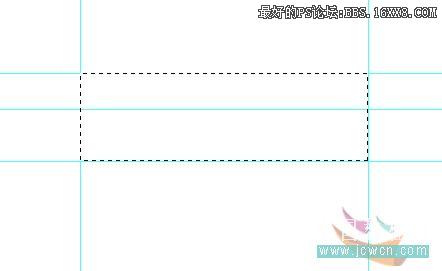
3、選擇"漸變工具",設(shè)置好填充色,如圖,用對(duì)稱漸變,按住Shift鍵不放,拉出一個(gè)垂直漸變,如圖。
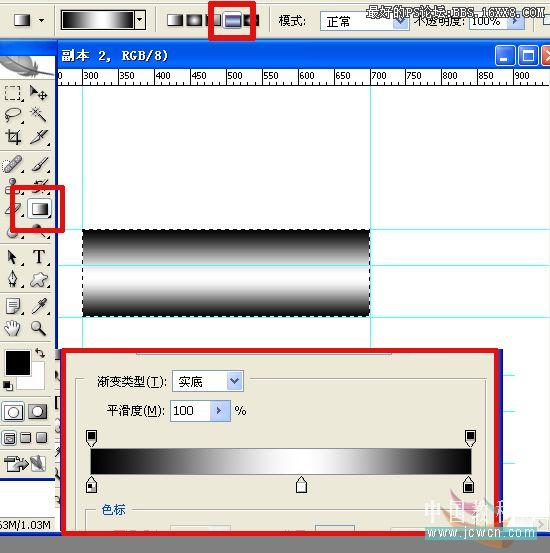
4、選擇"圖像——調(diào)整——曲線"如圖設(shè)置。
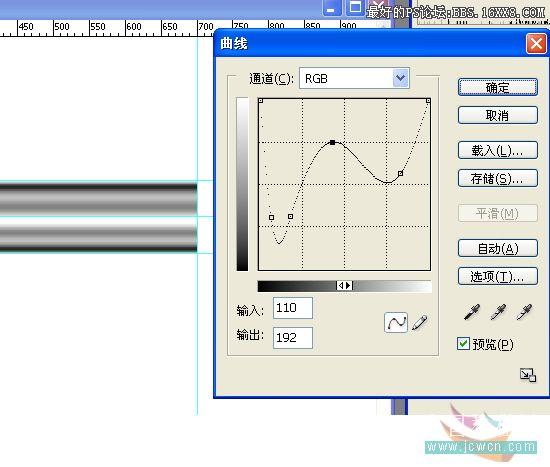
5、按住Ctrl不放,用鼠標(biāo)點(diǎn)選筆身圖層,把筆身選起來,再創(chuàng)建一個(gè)新圖層,命名為“顏色”,填充d60005色,并把顏色圖層透明度設(shè)置為60%。
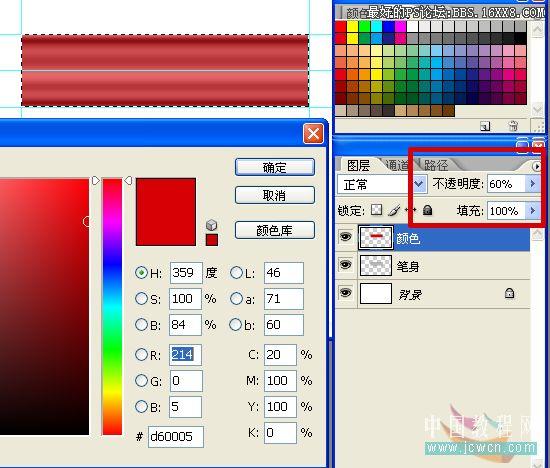
6、復(fù)制筆身圖層,把復(fù)制出來的筆身副本命名為金屬,再向右移動(dòng)一小段,再沿筆身處把多余的選出來刪掉~如圖。
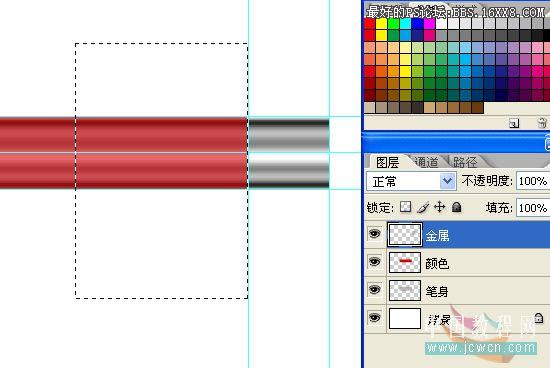
7、創(chuàng)建一個(gè)新圖層,選橢圓選框工具按住Shift務(wù)出一個(gè)正圓選區(qū),移動(dòng)好位置到筆身和金屬交界處,再在選區(qū)上右擊變換選區(qū),按住ALT不放,把正圓縮小一些,最終如圖。 注:畫好正圓選區(qū)后,要移動(dòng),必須還是選擇的選框工具才可以用鼠標(biāo)移動(dòng)選區(qū)喔,右擊也一樣。

8、把修改好的選區(qū)填充上顏色,填充顏色后把這一圖層透明度跟筆身一樣,設(shè)置為60%,再把多余的刪掉就可以了。
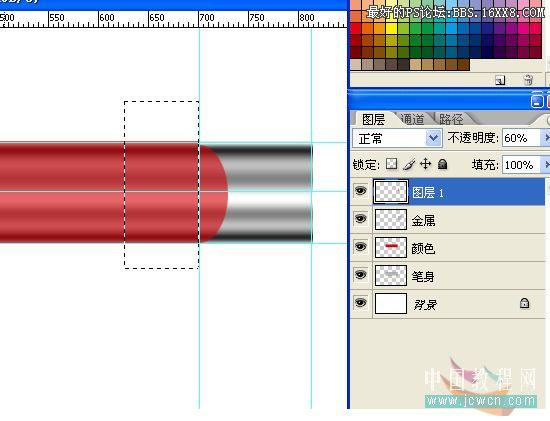
9、創(chuàng)建一個(gè)新圖層,用柜形選框工具,畫一個(gè)矩形選區(qū),再選擇橢圓選框工具,,選擇“從選區(qū)減去”,繪制出如圖的效果,最后一樣填充和筆身一樣的顏色,把透明度設(shè)置為60%。
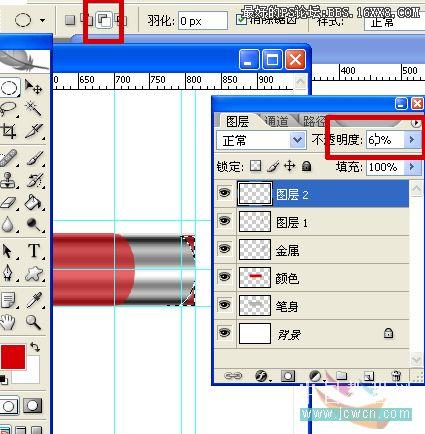
10、點(diǎn)選金屬圖層,用橢圓工具選取一部分出來,如圖,選取后按CTRL+J復(fù)制一份。
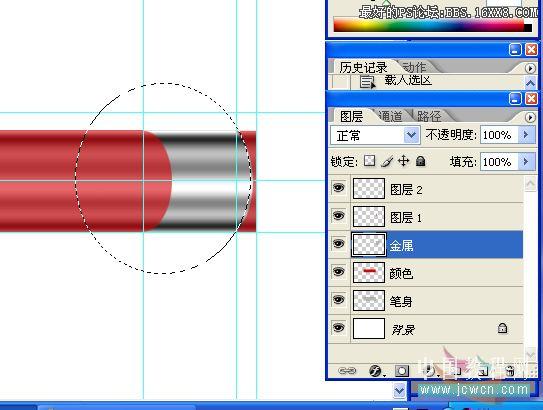
11、把復(fù)制出來的圖層重命名為“凸點(diǎn)“放置到最上面,如圖。

12、右擊“凸點(diǎn)“圖層選把混合選項(xiàng)打開圖層樣式,可是直接雙擊圖層打開圖層樣子,把斜面和浮雕,漸變疊加勾起來,設(shè)置如下圖所示。
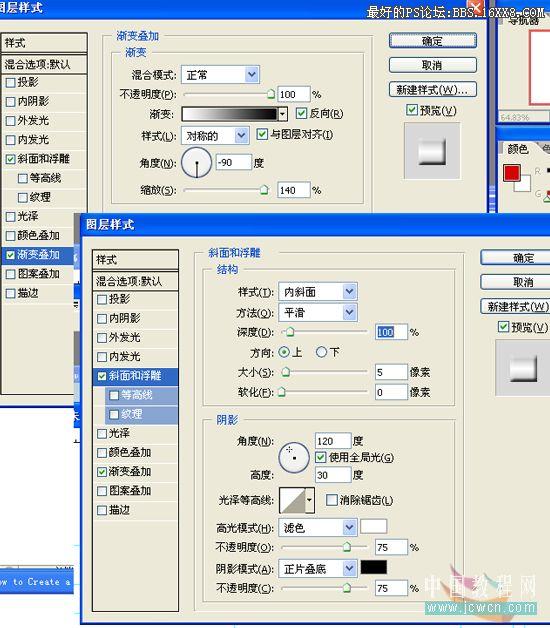
13、弄好一個(gè)圖層后,只要再復(fù)制多兩份,向左移動(dòng)適當(dāng)位置,最后把多余的部分刪掉就可以了,做好一個(gè)凸起點(diǎn),把這三個(gè)凸點(diǎn)圖層合并起來,再復(fù)制多一份,移到左邊,如圖,是不是很簡(jiǎn)單呢^0^最后可以把那兩個(gè)凸點(diǎn)圖層也并起來。
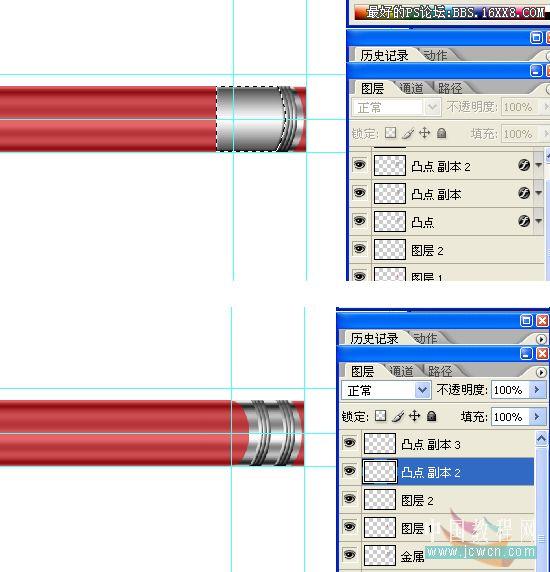
14、繼續(xù),接下來做橡皮擦,復(fù)制筆身圖層,放置到最上面,重命名為“橡皮擦”,選出出如圖的形狀,然后選擇“圖像——調(diào)整——色相/飽和度”,如圖設(shè)置,給橡皮擦上色。
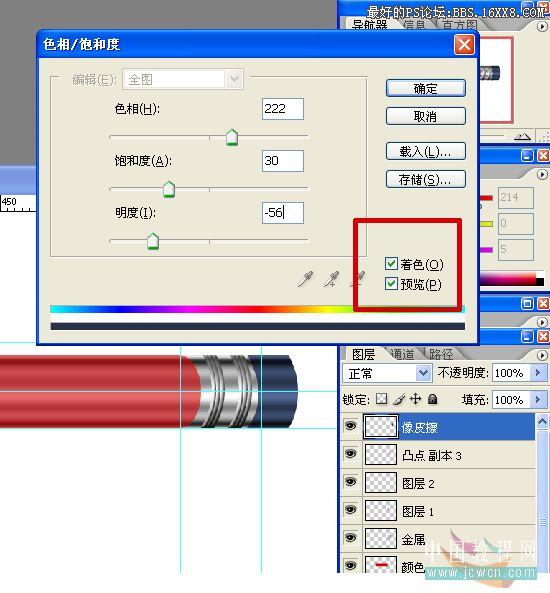
15、好了,上面的部分結(jié)束了,下面要來加個(gè)筆頭了,在背景圖層上創(chuàng)建一個(gè)新圖層,命名為“像皮擦”(如果創(chuàng)建的圖層不是在背景上面,那就自己移動(dòng)到背景層上邊吧),在這一圖層里用鋼筆勾出筆頭,上色,如圖所示。
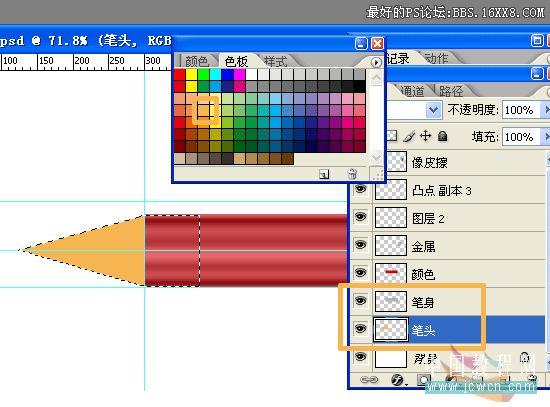
16、畫好筆頭后,復(fù)制多一份筆身,放置在筆頭上面,向左移動(dòng)到遮住整個(gè)筆頭,然后選擇“圖像——調(diào)整——色相/飽和度”,如圖設(shè)置。
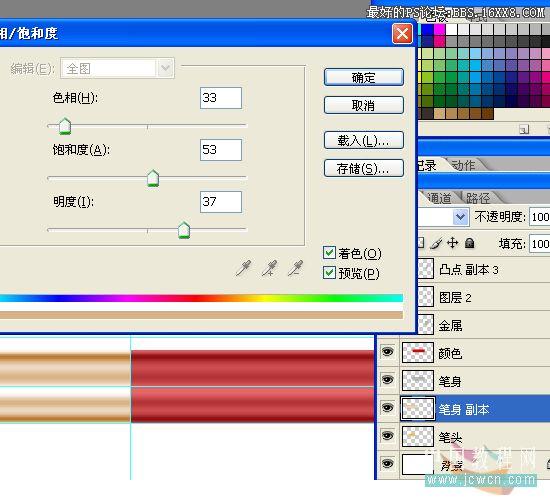
17、下面,接住ALT鍵不放,鼠標(biāo)放置在筆頭和筆身副本中間,看到鼠標(biāo)變成一個(gè)圖標(biāo)沒,就是這個(gè),點(diǎn)下左鍵,最終效果如圖所示。

18、下面調(diào)整下筆身副本,最終效果如圖。
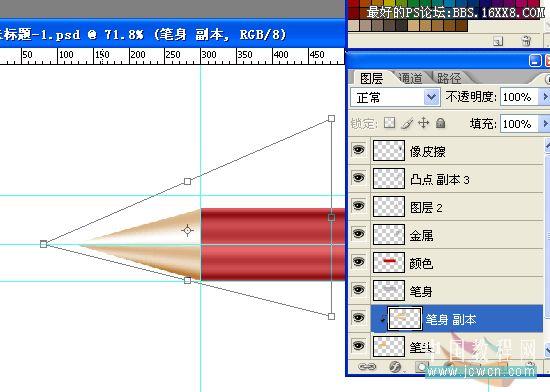
19、哈,是不是發(fā)現(xiàn),這鋼筆怎么削完交界還是平的,這可不對(duì),下面,把多余的刪掉吧,記得刪的時(shí)候要把顏色層和筆身都要?jiǎng)h喔。
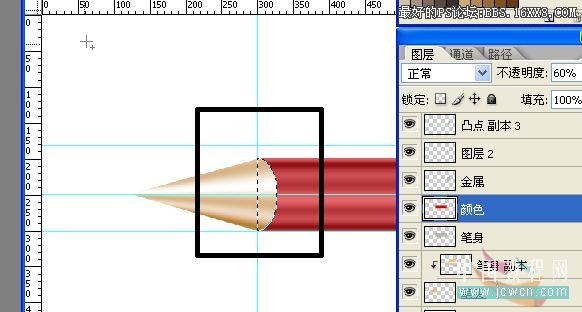
20、下面,做一個(gè)木質(zhì)效果,用矩形選框工具,選出一個(gè)大點(diǎn)的矩形,填充上任意色,然后按下Ctrl+D把前景色背景色,設(shè)置為默認(rèn)的黑白,選把濾鏡——渲染——纖維,設(shè)置差異強(qiáng)度都設(shè)置為10。
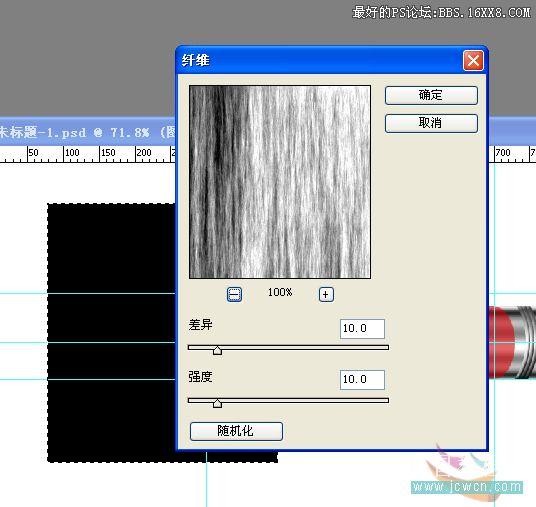
21、把弄好的纖維層旋轉(zhuǎn)90度。
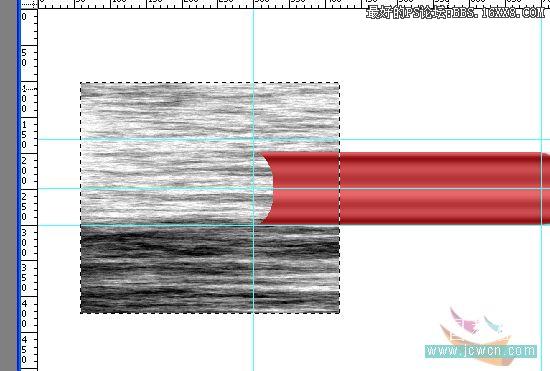
22、同樣,按住ALT鍵點(diǎn)下圖層3和筆身副本,再把圖層3的纖維變形如下圖所示。
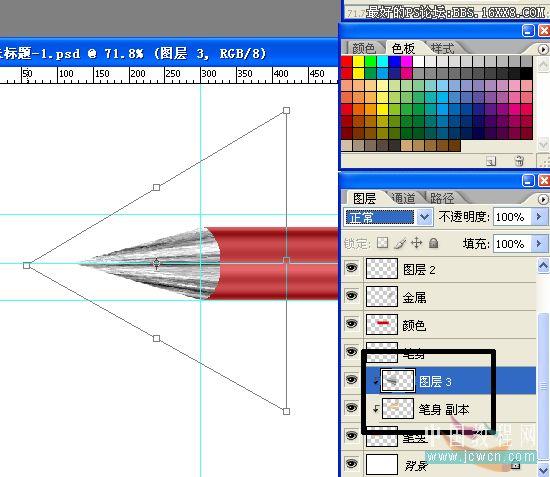
23、把圖層3的圖層模式設(shè)置為柔光,透明度為60%。

24、好了,基本上鉛筆是畫完了,不過還差點(diǎn)筆心,先把除背景層外的所有圖層全并起來,用橢圓選框工具選出筆心,選把“圖像——調(diào)整——色階”,點(diǎn)下自動(dòng),好了,完工了。
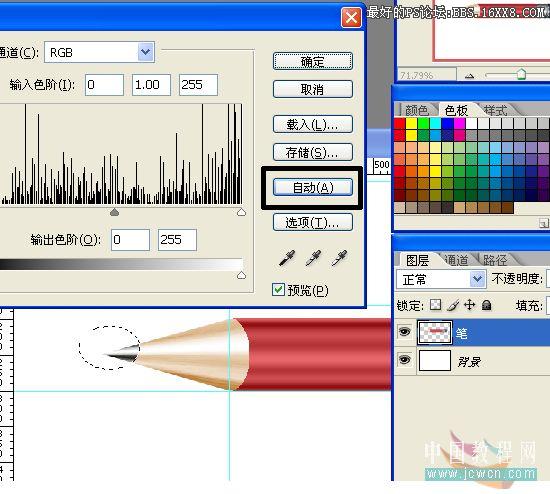
25、下面布置下場(chǎng)景吧,復(fù)制多兩只筆出來,選中中間那一只的圖層,按Crtl+T變形,把它縮小一點(diǎn),如圖。
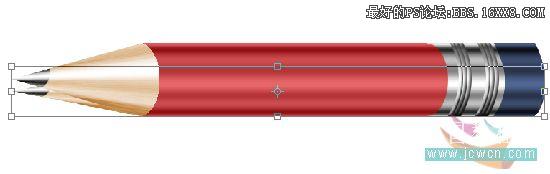
26、再選擇“-圖像——調(diào)整——亮度/對(duì)比度”,如圖設(shè)置。
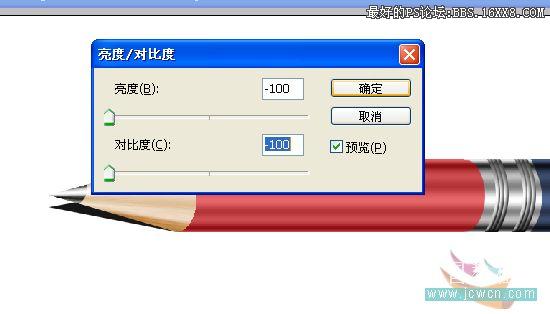
27、把三只筆的圖層都選起來,旋轉(zhuǎn)-30度,擺放好,如圖。

28、把三個(gè)圖層分別命名為筆,影子和倒影,選中影子圖層,選擇濾鏡——模糊——高斯模糊 半徑7像素,并設(shè)置不透明度為80%,選中倒影圖層,,選擇濾鏡 ——模糊——高斯模糊 半徑3像素,并設(shè)置不透明度為60%,最后再在倒影圖層上添加一個(gè)蒙板,用黑白漸變拉出如下效果,就可以了。

29、最后,加個(gè)漸變背景,再加上自己的簽名就可以收工了。

本教程介紹鉛筆的制作方法。一只看似很簡(jiǎn)單的鉛筆,要繪制好還是一件比較復(fù)雜色事情,需要注意好各連接部分光感及質(zhì)感的變現(xiàn)。作者繪制的非常精細(xì),效果很不錯(cuò)。
最終效果

1、打開PS,新建一個(gè)白色背景的PS文檔,高寬可以隨意~原教程是950*600像素的~300分辨率~不過一般畫著玩的,不弄那么大也行,下面是我的~

2、創(chuàng)建一個(gè)新圖層,命名為筆身,選擇矩形選框工具,選出一個(gè)400*100的矩形(為了方便點(diǎn),大家也可以把標(biāo)尺拉出來,按下Ctrl+R打開標(biāo)尺~拉好位置就可以了~ )。
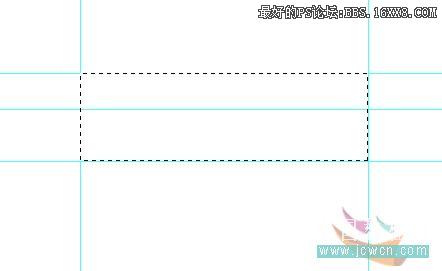
3、選擇"漸變工具",設(shè)置好填充色,如圖,用對(duì)稱漸變,按住Shift鍵不放,拉出一個(gè)垂直漸變,如圖。
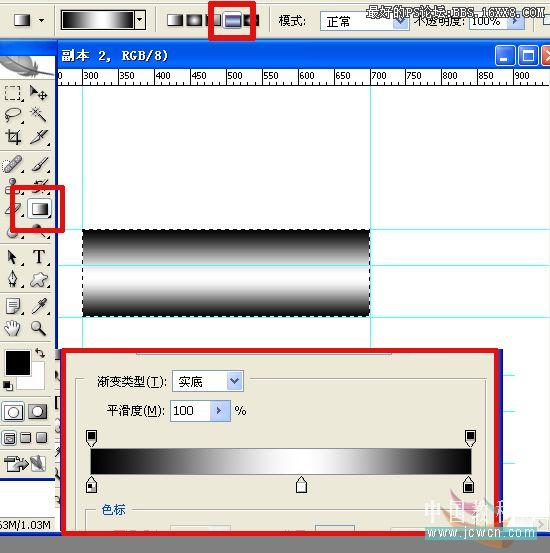
4、選擇"圖像——調(diào)整——曲線"如圖設(shè)置。
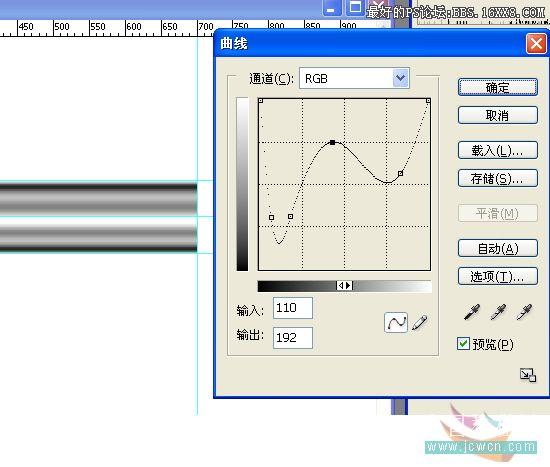
5、按住Ctrl不放,用鼠標(biāo)點(diǎn)選筆身圖層,把筆身選起來,再創(chuàng)建一個(gè)新圖層,命名為“顏色”,填充d60005色,并把顏色圖層透明度設(shè)置為60%。
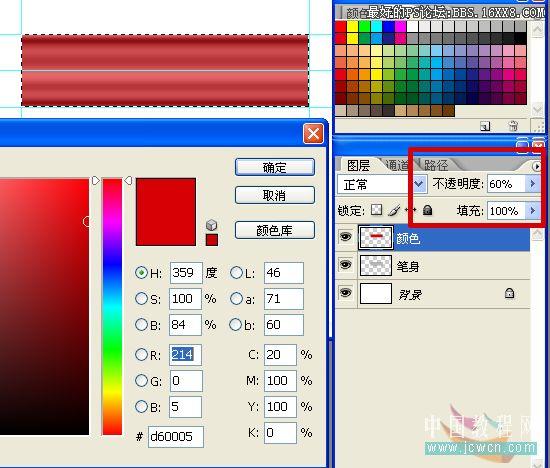
6、復(fù)制筆身圖層,把復(fù)制出來的筆身副本命名為金屬,再向右移動(dòng)一小段,再沿筆身處把多余的選出來刪掉~如圖。
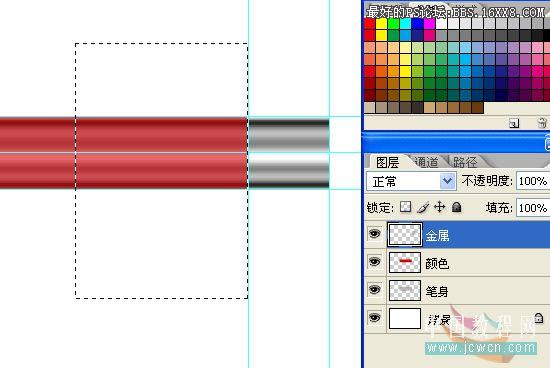
7、創(chuàng)建一個(gè)新圖層,選橢圓選框工具按住Shift務(wù)出一個(gè)正圓選區(qū),移動(dòng)好位置到筆身和金屬交界處,再在選區(qū)上右擊變換選區(qū),按住ALT不放,把正圓縮小一些,最終如圖。 注:畫好正圓選區(qū)后,要移動(dòng),必須還是選擇的選框工具才可以用鼠標(biāo)移動(dòng)選區(qū)喔,右擊也一樣。

8、把修改好的選區(qū)填充上顏色,填充顏色后把這一圖層透明度跟筆身一樣,設(shè)置為60%,再把多余的刪掉就可以了。
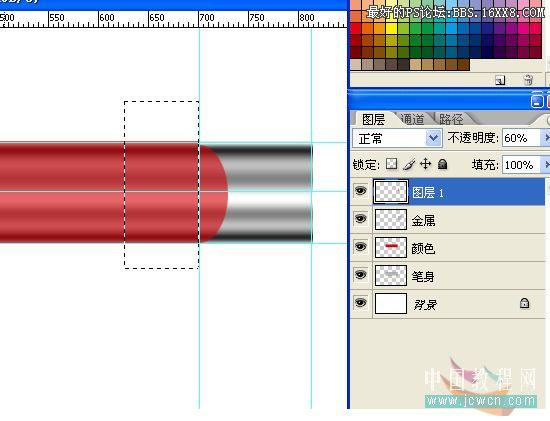
9、創(chuàng)建一個(gè)新圖層,用柜形選框工具,畫一個(gè)矩形選區(qū),再選擇橢圓選框工具,,選擇“從選區(qū)減去”,繪制出如圖的效果,最后一樣填充和筆身一樣的顏色,把透明度設(shè)置為60%。
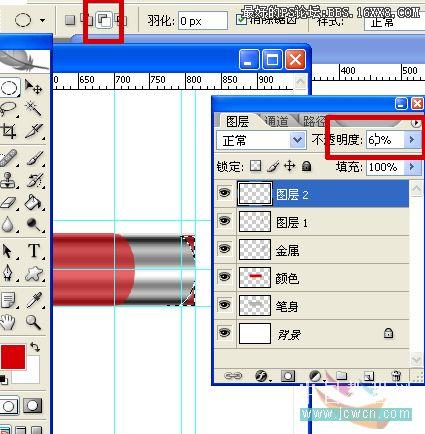
10、點(diǎn)選金屬圖層,用橢圓工具選取一部分出來,如圖,選取后按CTRL+J復(fù)制一份。
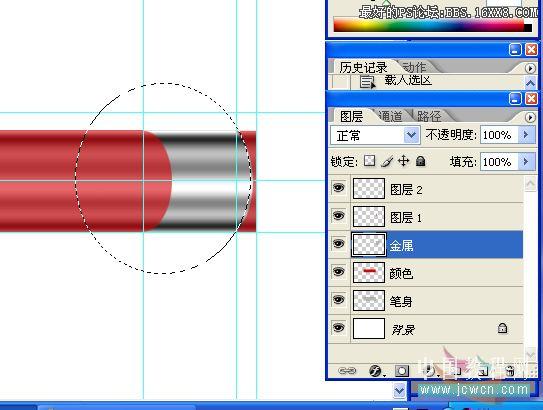
11、把復(fù)制出來的圖層重命名為“凸點(diǎn)“放置到最上面,如圖。

12、右擊“凸點(diǎn)“圖層選把混合選項(xiàng)打開圖層樣式,可是直接雙擊圖層打開圖層樣子,把斜面和浮雕,漸變疊加勾起來,設(shè)置如下圖所示。
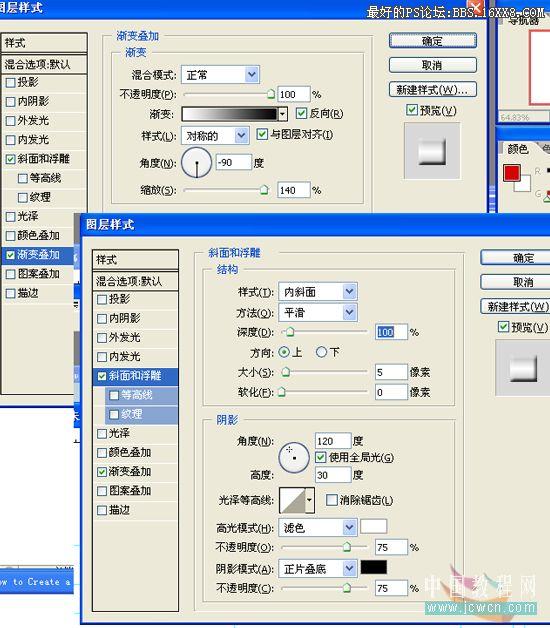
13、弄好一個(gè)圖層后,只要再復(fù)制多兩份,向左移動(dòng)適當(dāng)位置,最后把多余的部分刪掉就可以了,做好一個(gè)凸起點(diǎn),把這三個(gè)凸點(diǎn)圖層合并起來,再復(fù)制多一份,移到左邊,如圖,是不是很簡(jiǎn)單呢^0^最后可以把那兩個(gè)凸點(diǎn)圖層也并起來。
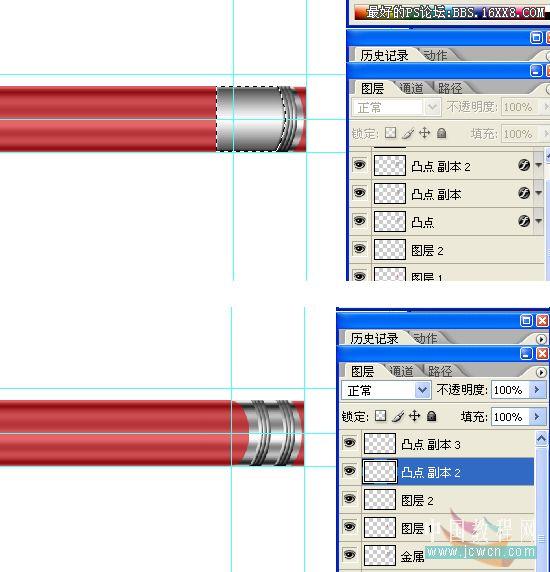
14、繼續(xù),接下來做橡皮擦,復(fù)制筆身圖層,放置到最上面,重命名為“橡皮擦”,選出出如圖的形狀,然后選擇“圖像——調(diào)整——色相/飽和度”,如圖設(shè)置,給橡皮擦上色。
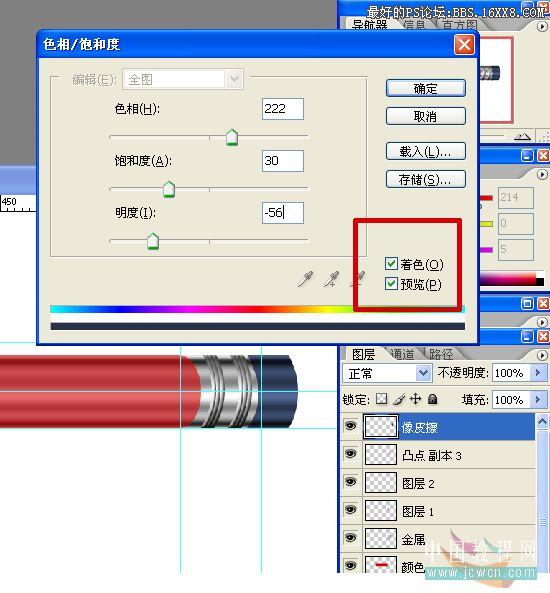
15、好了,上面的部分結(jié)束了,下面要來加個(gè)筆頭了,在背景圖層上創(chuàng)建一個(gè)新圖層,命名為“像皮擦”(如果創(chuàng)建的圖層不是在背景上面,那就自己移動(dòng)到背景層上邊吧),在這一圖層里用鋼筆勾出筆頭,上色,如圖所示。
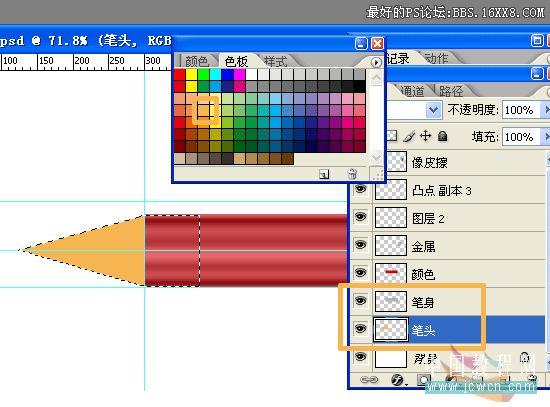
16、畫好筆頭后,復(fù)制多一份筆身,放置在筆頭上面,向左移動(dòng)到遮住整個(gè)筆頭,然后選擇“圖像——調(diào)整——色相/飽和度”,如圖設(shè)置。
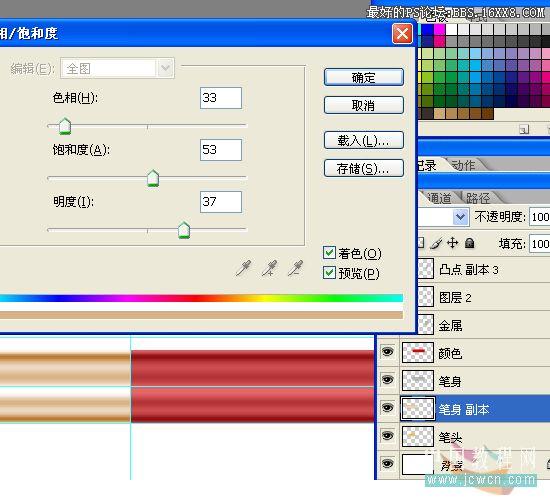
17、下面,接住ALT鍵不放,鼠標(biāo)放置在筆頭和筆身副本中間,看到鼠標(biāo)變成一個(gè)圖標(biāo)沒,就是這個(gè),點(diǎn)下左鍵,最終效果如圖所示。

18、下面調(diào)整下筆身副本,最終效果如圖。
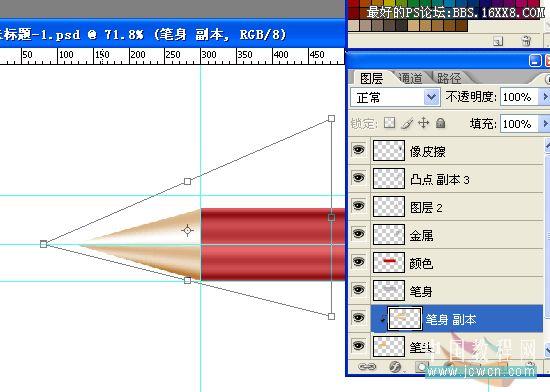
19、哈,是不是發(fā)現(xiàn),這鋼筆怎么削完交界還是平的,這可不對(duì),下面,把多余的刪掉吧,記得刪的時(shí)候要把顏色層和筆身都要?jiǎng)h喔。
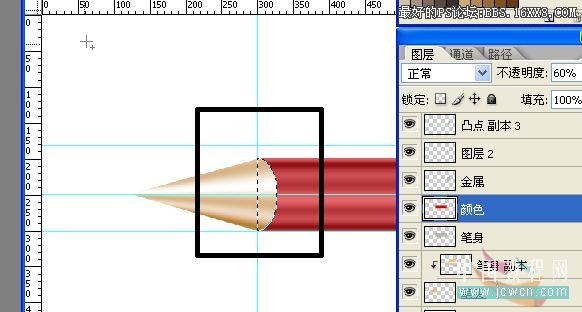
20、下面,做一個(gè)木質(zhì)效果,用矩形選框工具,選出一個(gè)大點(diǎn)的矩形,填充上任意色,然后按下Ctrl+D把前景色背景色,設(shè)置為默認(rèn)的黑白,選把濾鏡——渲染——纖維,設(shè)置差異強(qiáng)度都設(shè)置為10。
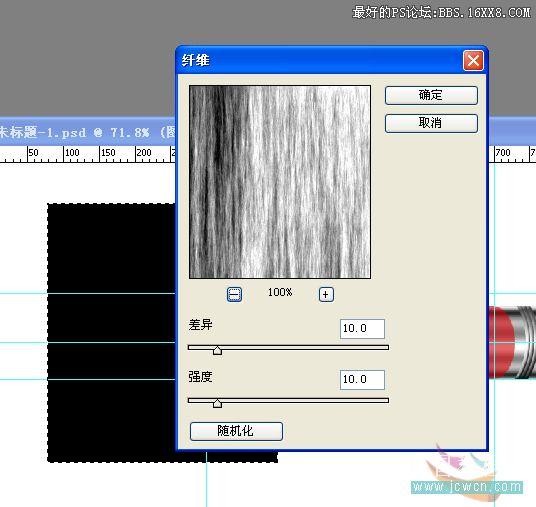
21、把弄好的纖維層旋轉(zhuǎn)90度。
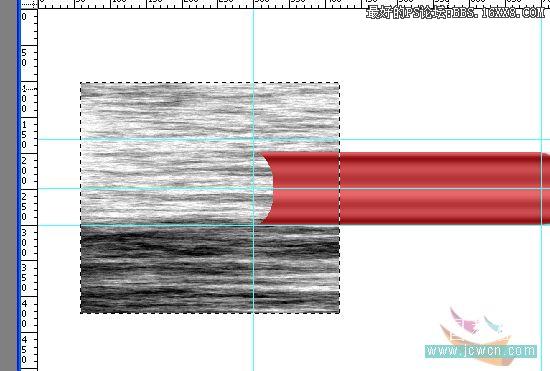
22、同樣,按住ALT鍵點(diǎn)下圖層3和筆身副本,再把圖層3的纖維變形如下圖所示。
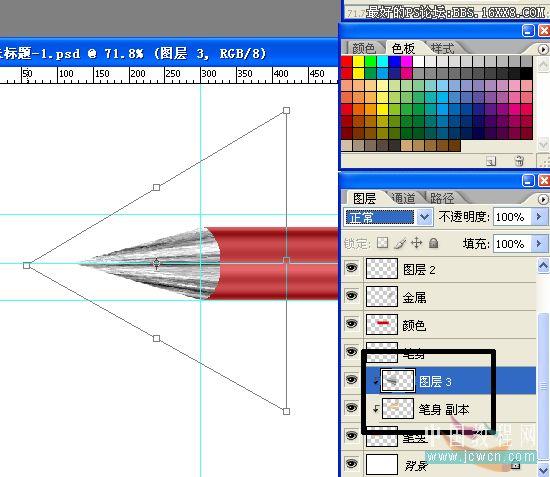
23、把圖層3的圖層模式設(shè)置為柔光,透明度為60%。

24、好了,基本上鉛筆是畫完了,不過還差點(diǎn)筆心,先把除背景層外的所有圖層全并起來,用橢圓選框工具選出筆心,選把“圖像——調(diào)整——色階”,點(diǎn)下自動(dòng),好了,完工了。
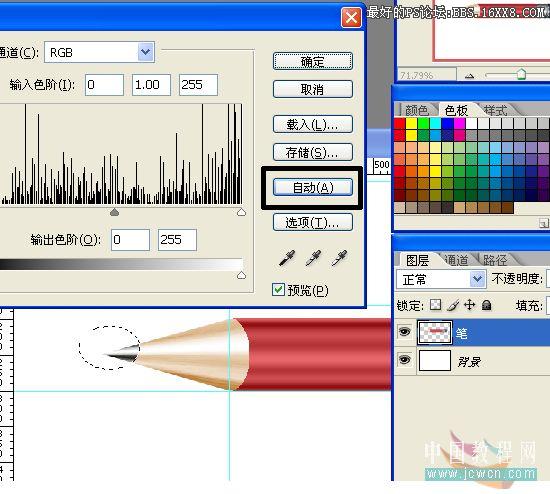
25、下面布置下場(chǎng)景吧,復(fù)制多兩只筆出來,選中中間那一只的圖層,按Crtl+T變形,把它縮小一點(diǎn),如圖。
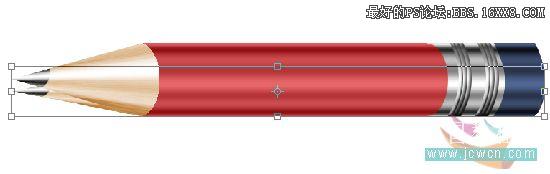
26、再選擇“-圖像——調(diào)整——亮度/對(duì)比度”,如圖設(shè)置。
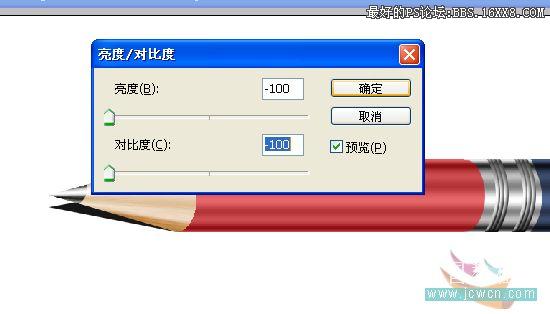
27、把三只筆的圖層都選起來,旋轉(zhuǎn)-30度,擺放好,如圖。

28、把三個(gè)圖層分別命名為筆,影子和倒影,選中影子圖層,選擇濾鏡——模糊——高斯模糊 半徑7像素,并設(shè)置不透明度為80%,選中倒影圖層,,選擇濾鏡 ——模糊——高斯模糊 半徑3像素,并設(shè)置不透明度為60%,最后再在倒影圖層上添加一個(gè)蒙板,用黑白漸變拉出如下效果,就可以了。

29、最后,加個(gè)漸變背景,再加上自己的簽名就可以收工了。

標(biāo)簽精致,&mdash,一個(gè),設(shè)置,&ldquo,選擇,復(fù)制,可
相關(guān)推薦
- 暗黑3野蠻人裝備選擇(野蠻人職業(yè)最強(qiáng)裝備經(jīng)驗(yàn)分享)
- 不可思議棋盤攻略(不思議迷宮手游諸神的棋盤實(shí)戰(zhàn)細(xì)節(jié)技巧)
- 誅仙3什么職業(yè)好玩(誅仙新手單人選擇門派推薦)
- 可以多人游戲的游戲有哪些 2023必玩的組隊(duì)游戲合集
- 裝備全靠打的手游經(jīng)典榜單推薦2023 可以爆裝備的手游有哪些
- PS可愛妹妹簽名圖教程
- 王者榮耀稱號(hào)在哪里設(shè)置(新賽季王者榮耀稱號(hào)怎么弄)
- PS+IR五步制作的可愛像素娃娃
- 軒轅傳奇手游平民玩什么職業(yè)好軒轅傳奇手游平民職業(yè)選擇
- 通過設(shè)置ps圖層樣式制作個(gè)性化主頁
相關(guān)下載
熱門閱覽
- 1ps斗轉(zhuǎn)星移合成劉亦菲到性感女戰(zhàn)士身上(10P)
- 2模糊變清晰,在PS中如何把模糊試卷變清晰
- 3ps楊冪h合成李小璐圖教程
- 4ps CS4——無法完成請(qǐng)求,因?yàn)槲募袷侥K不能解析該文件。
- 5色階工具,一招搞定照片背后的“黑場(chǎng)”“白場(chǎng)”和“曝光”
- 6軟件問題,PS顯示字體有亂碼怎么辦
- 7軟件問題,ps儲(chǔ)存文件遇到程序錯(cuò)誤不能儲(chǔ)存!
- 8ps液化濾鏡
- 9LR磨皮教程,如何利用lightroom快速磨皮
- 10PS鼠繪奇幻的山谷美景白晝及星夜圖
- 11ps調(diào)出日系美女復(fù)古的黃色調(diào)教程
- 12photoshop把晴天變陰天效果教程
最新排行
- 1室內(nèi)人像,室內(nèi)情緒人像還能這樣調(diào)
- 2黑金風(fēng)格,打造炫酷城市黑金效果
- 3人物磨皮,用高低頻給人物進(jìn)行磨皮
- 4復(fù)古色調(diào),王家衛(wèi)式的港風(fēng)人物調(diào)色效果
- 5海報(bào)制作,制作炫酷的人物海報(bào)
- 6海報(bào)制作,制作時(shí)尚感十足的人物海報(bào)
- 7創(chuàng)意海報(bào),制作抽象的森林海報(bào)
- 8海報(bào)制作,制作超有氛圍感的黑幫人物海報(bào)
- 9碎片效果,制作文字消散創(chuàng)意海報(bào)
- 10人物海報(bào),制作漸變效果的人物封面海報(bào)
- 11文字人像,學(xué)習(xí)PS之人像文字海報(bào)制作
- 12噪點(diǎn)插畫,制作迷宮噪點(diǎn)插畫

網(wǎng)友評(píng)論